文章详情页
WinXP系统下epson如何清洗打印头?
当打印机长时间没有使用,喷头部分的墨水很容易干燥,这样就会导致打印不出来,会打印出来的效果不是很好。这时候,我们需要清洗一下打印机喷头了。那么,打印机喷头要如何清洗呢?下面,就以爱普生打印机为例,小编来教教大家WinXP系统下清洗epson打印头的方法。
方法/步骤
1.打开打印机,在开始——设置——打印机和传真机,找到正在使用的打印机。
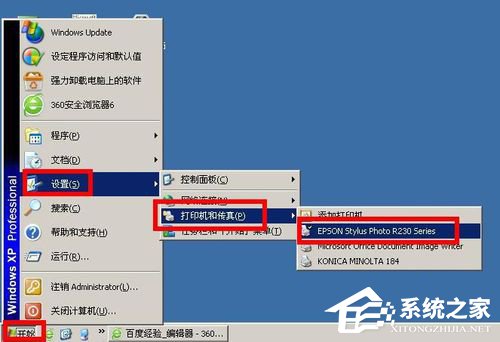
2.点开所要清洗的打印机之后,可以看到下图所示界面,点击红框所示的按钮。
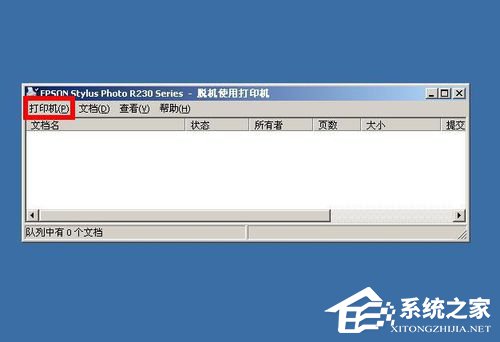
3.点击之后弹出下拉菜单,在下拉菜单中选择打印首选项按钮。

4.点击打印首选项之后,会弹出下图所示的界面,点击后面的高级按钮。
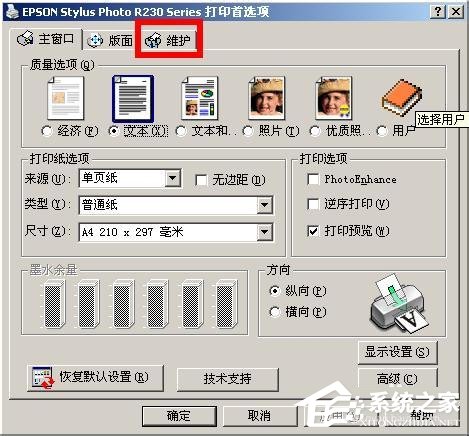
5.这时候会弹出下图所示的界面,点击下图红框所示位置,打印喷嘴检测图案,用以检测喷嘴堵头情况,并作为清洗喷头后的对比。
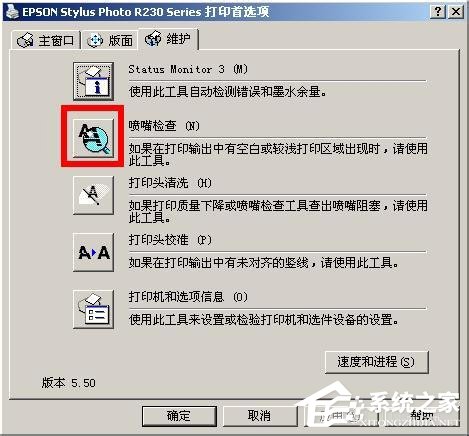
6.在弹出的下图所示的界面后,点击开始打印按钮,打印喷嘴测试图案,准备好一张A4的纸张放好在打印机里。
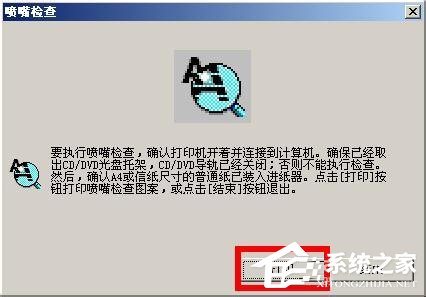
7.等打印出检测图案,然后对照图案根据需要点击清洗打印头。

8.然后会弹出下图所示的界面,点击清洗即可开始打印头的清洗,清洗完成之后可以重复上面的步骤来测试清洗后的效果。

以上就是小编教给大家的WinXP系统下清洗epson打印头的方法,需要注意的是,如果多次清洗后打印效果还是不好,要静止一段时间清洗,一般情况连续清洗不应超过三次,清洗过程请保证墨水余量足够。
上一条:WinXP系统如何清除系统临时文件?下一条:Win7如何显示快速启动栏?
相关文章:
1. 深度技术win7系统账号密码不能修改2. Windows11下载卡着不动怎么办?Windows11下载卡着不动解决方法3. Win7电脑亮度怎么调?Win7调节屏幕亮度方法4. Win11 22000.176搜索打不开怎么解决?Win11 22000.176搜索打不开解决方法5. Affinity Photo WINDOWS版怎么用6. 统信uos系统怎么管理打印界面和打印队列?7. Win10命令提示符被禁止使用怎么办?8. Fdisk硬盘分区图文教程(超详细)9. 联想电脑怎么装win7系统?U盘装lenovo win7 32位详细图文教程10. Win10 realtek老是弹出来怎么办?Win10 realtek自动弹出解决方法
排行榜

 网公网安备
网公网安备